在现代办公环境中,打印机共享成为了提高工作效率的重要手段。尤其是在使用Windows 7系统的情况下,正确设置打印机共享不仅可以节省设备成本,还能方便团队成员之间的协作。本文将详细介绍Windows 7打印机共享的设置 *** ,帮助用户顺利完成这一过程。
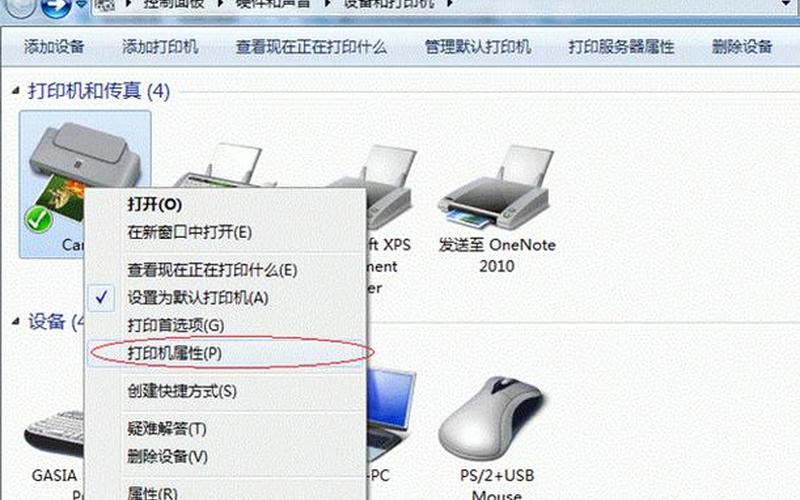
了解打印机共享的必要性
打印机共享是指在局域网内的一台计算机上连接的打印机,可以被 *** 中的其他计算机访问和使用。这种方式特别适合小型办公室或家庭 *** ,能够有效减少每个用户都购买独立打印机的需求。通过共享打印机,用户可以集中管理打印任务,提高资源利用率,并减少设备维护成本。
在Windows 7系统中,设置打印机共享并不复杂,但需要确保所有相关设置都正确无误。确保你的计算机和其他需要访问打印机的计算机处于同一局域网内。打印机必须正确安装并连接到主电脑上。接下来,我们将逐步介绍如何完成这一设置。
步骤一:检查 *** 连接
在开始设置之前,首先需要确认你的计算机已连接到局域网。点击右下角的 *** 图标,选择“打开 *** 和共享中心”。在这里,你可以查看当前的 *** 状态,并确保其显示为“家庭 *** ”或“工作 *** ”。如果显示为“公用 *** ”,建议更改为家庭或工作 *** ,以便进行共享设置。
接下来,在“更改高级共享设置”中,确保启用了“ *** 发现”和“文件和打印机共享”。这两个选项是实现打印机共享的基础。如果未启用,请勾选相应选项并保存更改。
步骤二:设置打印机共享
完成 *** 设置后,接下来要对目标打印机进行共享设置。点击“开始”按钮,选择“设备和打印机”。在弹出的窗口中找到你希望共享的打印机,右键点击该打印机图标,选择“打印机属性”。在打开的属性窗口中,切换到“共享”选项卡。
在此选项卡下,勾选“共享这台打印机”,并为其指定一个易于识别的共享名称。这个名称将在其他计算机上搜索时显示,因此应尽量简短且具描述性。完成后点击“应用”并确认更改。
步骤三:配置计算机工作组
为了使局域网内的其他计算机能够找到并使用共享打印机,所有计算机必须处于同一工作组中。右键点击“计算机”,选择“属性”,在系统信息中找到工作组名称。如果工作组名称不一致,可以点击“更改设置”进行修改。确保所有计算机都重启后使设置生效。
步骤四:添加 *** 打印机
在另一台需要使用该打印机的计算机上,打开“设备和打印机”,选择“添加打印机”。系统会自动搜索可用的 *** 打印机。如果未能找到,请选择“我需要的打印机不在列表中”,然后输入之前设定的共享路径,例如 \\计算机名\打印机名。
输入正确的信息后,系统将提示你完成安装过程。在此过程中,如果出现需要输入密码的提示,请确保已关闭密码保护共享,以便顺利连接。
相关内容的知识扩展:
了解Windows 7系统中的打印机共享设置,不仅有助于提高工作效率,还有助于掌握更多关于局域网资源管理的知识。
局域网与互联网的区别是一个重要概念。局域网(LAN)是指在有限区域内(如办公室或家庭)通过 *** 设备相互连接的一组计算设备。而互联网则是全球范围内互联的 *** 。在进行设备共享时,需要确保所有设备都处于同一局域网内,以便实现资源访问。
安全性问题也是不可忽视的一环。在进行打印机共享时,应注意防止未授权用户访问。这可以通过设置防火墙规则、关闭密码保护共享等方式来增强安全性。应定期检查和更新系统及驱动程序,以防止潜在的安全漏洞。
其他操作系统之间的兼容性也是值得关注的话题。在实际应用中,可能会遇到不同操作系统(如Windows XP、Windows 10等)之间进行文件和打印服务共享的问题。在这种情况下,需要了解各操作系统之间如何配置工作组、如何添加 *** 打印机等,以确保不同平台之间能够无缝协作。
通过掌握这些知识,不仅能够提升个人技能,还能为团队合作提供更好的支持与保障。







